
Wenn wir unser Win10-System verwenden, verwenden wir häufig das Rechtsklick-Menü, um einige Vorgänge auszuführen. Viele Benutzer sagten jedoch, dass bei der Auswahl des Rechtsklick-Menüs zum Personalisieren die Meldung angezeigt wird, dass mit der Datei kein Programm verknüpft ist Dies führt dazu, dass es nicht normal ausgeführt werden kann. Sie können dieses Problem tatsächlich über die Eingabeaufforderung lösen.
1. Drücken Sie zum Öffnen die Tastenkombination „win+r“, geben Sie Folgendes ein: Powershell, ausführen als Administrator.
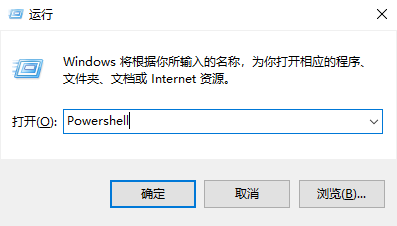
2. Geben Sie dann den folgenden Befehl ein:
Get-AppxPackage -all *ImmersiveControlPanel* |% {Add-AppxPackage -register -disabledevelopmentmode ($_.installlocation + appxmanifest.xml“)}
(kann sein direkt kopiert)
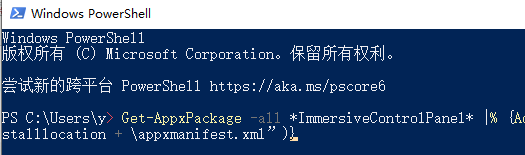
3. Überprüfen Sie nach Abschluss der Ausführung, ob das Problem gelöst ist: „services.msc“
4. Remote Procedure Call“ in der Dienstliste. Überprüfen Sie den Dienststatus, um zu sehen, ob er „deaktiviert“ ist 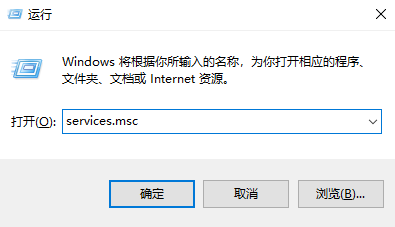
Das obige ist der detaillierte Inhalt vonLösen Sie das Problem, dass Win10 das zugehörige Programm nicht mit Personalisierungsoptionen öffnen kann. Für weitere Informationen folgen Sie bitte anderen verwandten Artikeln auf der PHP chinesischen Website!
 So laden Sie Binance herunter
So laden Sie Binance herunter
 Der Unterschied zwischen Win7 32-Bit und 64-Bit
Der Unterschied zwischen Win7 32-Bit und 64-Bit
 So verwenden Sie die Shift-Hintertür
So verwenden Sie die Shift-Hintertür
 Welche anmeldefreien Plätze gibt es in China?
Welche anmeldefreien Plätze gibt es in China?
 vlookup gleicht zwei Datenspalten ab
vlookup gleicht zwei Datenspalten ab
 Lösung für fehlgeschlagene Verbindung zwischen wsus und Microsoft-Server
Lösung für fehlgeschlagene Verbindung zwischen wsus und Microsoft-Server
 Welche Videoformate gibt es?
Welche Videoformate gibt es?
 Waffenkammerkiste
Waffenkammerkiste




